测试步骤之结果分析器(Analysis)
进入Analysis
当场景停止运行后,可从Controller中进入。点击【Results】—【Analysis Results】见下图:
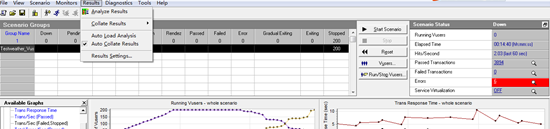
若想打开一个已保存的结果,可依次点击:程序—【HP LoadRunner】 —【Applications】—【Analysis】。
成功进入Analysis,如下图所示,左上是图表目录,左下就是图表的相关属性,右边就是图表详情了。
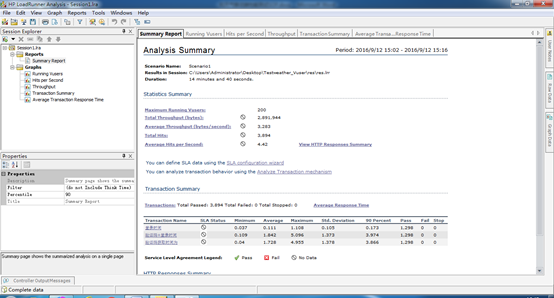
场景摘要
场景执行情况
该部分给出了本次测试场景的名称、结果存放路径及场景的持续时间,如下图所示。从该图我们知道,本次测试从15:02开始,到15:16结束,共历时14分40秒。与我们场景执行计划中设计的时间基本吻合

Statistics Summary(统计信息摘要)
该部分给出了场景执行结束后并发数、总吞吐量、平均每秒吞吐量、总请求数、平均每秒请求数的统计值,如下图所示。从该图我们得知,本次测试运行的最大并发数为200,总吞吐量为2,891,944。字节,平均每秒的吞吐量为3,283字节,总的点击数为3,894,平均每秒点击数为4.42,View HTTP Responses Summary(查看HTTP响应摘要)。
注:对于吞吐量,单位时间内吞吐量越大,说明服务器的处理能越好,而请求数仅表示客户端向服务器发出的请求数,与吞吐量一般是成正比关系。
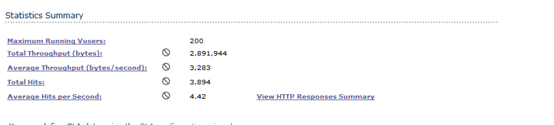
Transaction Summary(事务摘要)
该部分给出了场景执行结束后相关Action的平均响应时间、通过率等情况,如下图所示。从该图我们得到每个Action的平均响应时间与业务成功率。
注:Std.Deviation(标准方差),方差越小,说明这组数据就越聚合,波动性页就越小。还有Pass栏,事务的通过率一定要大于95%,也即事务的失败率应该小于5%,因为这是最基本的需求。
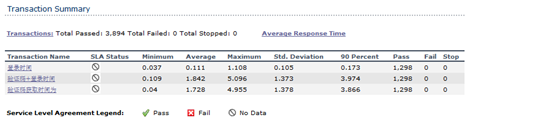
注:SLA(服务水平协议),可定义性能测试的目标和度量性能,根据需要在Controller中自行添加。
HTTP Responses Summary(HTTP响应摘要)
该部分显示在场景执行过程中,每次HTTP请求发出去的状态,是成功还是失败,都在这里体现,如下图所示。从图中可以看到,在本次测试过程中LoadRunner共模拟发出了3,894次请求(与“统计信息摘要”中的“Total Hits”一致), “HTTP 200”表示请求被正确响应,如果出现其他HTTP状态码,可查看相关文档解释。注:404代表没有发现文件,查询,URL。

Analysis常见图分析
Vuser图
正在运行的Vuser图显示在测试期间的每一秒内执行的Vuser脚本的Vuser数量及其状态。可以确定任何给定环境中服务器的Vuser负载。
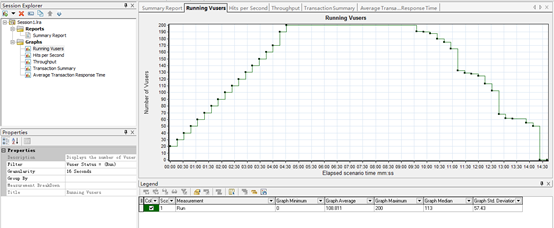
点击率图
点击率图显示在方案运行过程中Vuse每秒种向wed服务器提交的http请求数。一般会将此图与平均事务响应时间图放在一起进行查看,每秒的点击数趋于稳定时,,说明服务器的运行比较稳定。
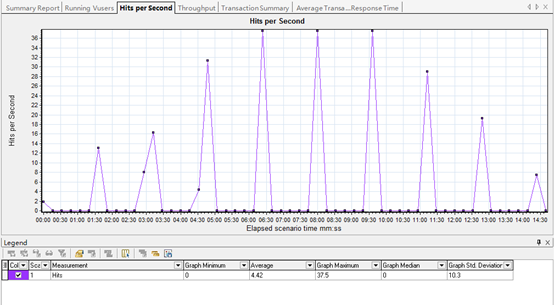
平均事务响应时间图
平均事务响应时间图显示方案在运行期间执行事务所用的平均时间,能直接反映系统的性能情况,这也是客户眼中的性能。当事务响应时间达到要求后,也需要分析一些其他的数据,需要确定的是业务是否都做成功了,业务成功后,并且事务响应时间达到要求,才能说明事务响应时间达到客户的要求。
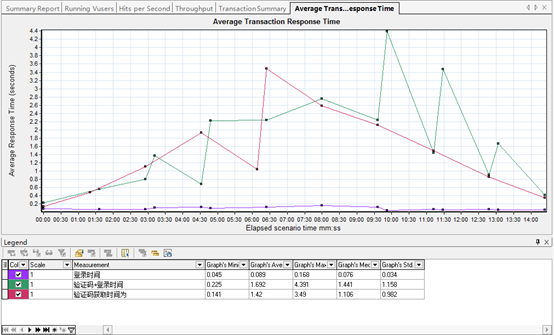
吞吐量图
吞吐量显示方案运行过程中,服务器上每秒的吞吐量。单位为字节,表示Vuser在一秒时间内从服务器获得的数据量。它直接反映了服务器的处理能力,吞吐量的值越大,说明服务器处理业务的能力越强。一般需要多次测试,找到吞吐量的拐点,就是服务器处理的最大能力。
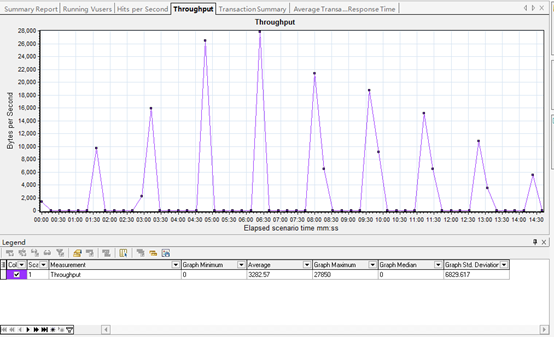
分析图合并
使用Analysis可以将有关系的一些图合并起来查看,通过对分析图进行合并,可以同事从多个角度去度量结果并且可以观察这两个视图之间的关系。Ps:只能选择X横轴度量相同的图哦!
选择【View】—【Merge Graphs】,弹出的对话框如下

叠加:查看共用同一X轴的两图内容,左图为当前图,右图为合并进来的图。
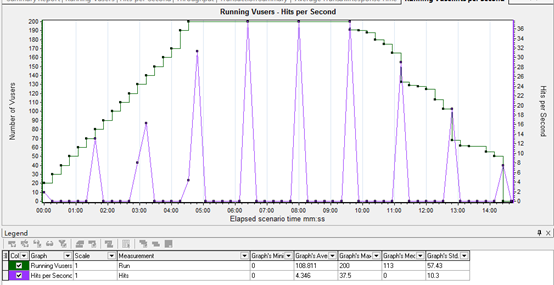
平铺:合并进来的图显示在当前图的上方。
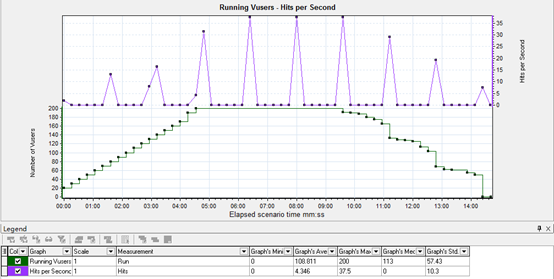
关联:合并后当前活动图的Y轴变为合并图的x轴,合并进来的图的Y轴作为合并图的Y轴。
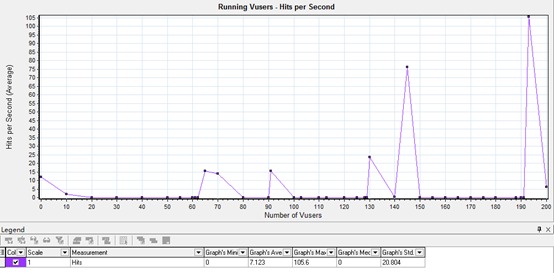
其他活动图的合并类似,不再赘述。
添加图
从下图中看到的图表只有6种,其实还有很多没有展示出来。
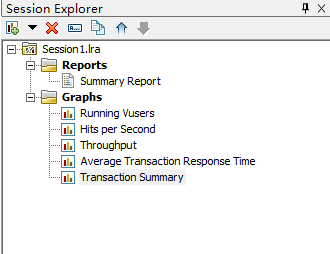
点击【Graph】—【Add new graph】,出现如下对话框
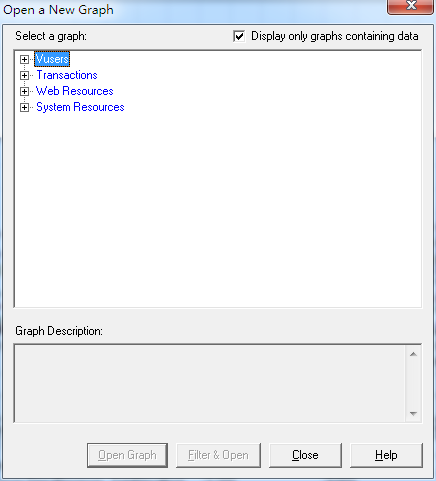
点击相应的分类,分类下选择需要的图表即可,我选的是【System Resources】—【Windows Resources】—【Open Graph】,如下图
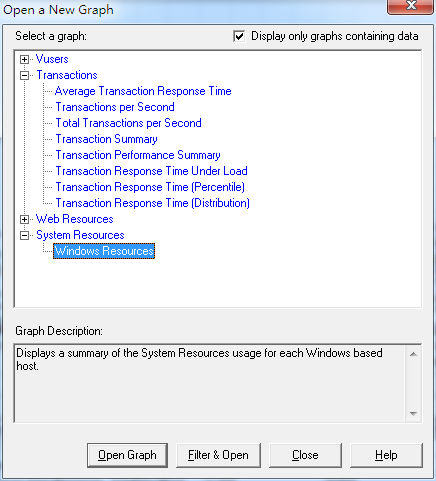
Analysis分析器中对图表整理的方法还有很多,目前整个loadrunner测试的过程就在此结束了。